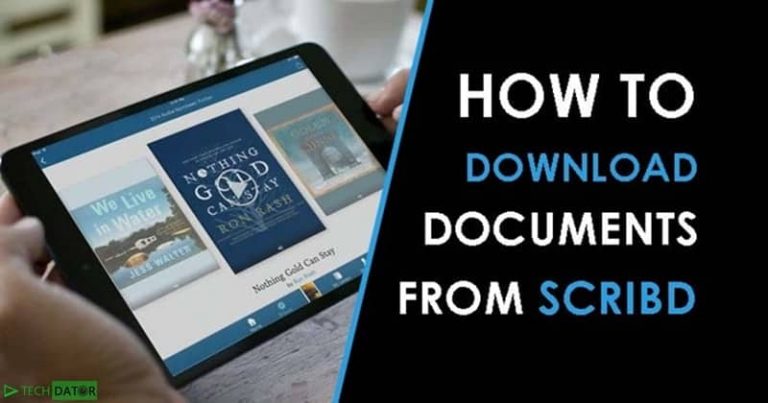Установите стоковую прошивку на Galaxy A52 через ODIN или Smartswitch –
<img width="559" height="573" class="entry-thumb td-modal-image lazyload" alt="Руководство по установке стоковой прошивки на Galaxy A52 через ODIN" title="стоковая-прошивка-Galaxy-A52" src="https://itechify.com/wp-content/uploads/2021/06/stock-firmware-Galaxy-A52.png" srcset="https://itechify.com/wp-content/uploads/2021/06/stock-firmware-Galaxy-A52.png 559w, https://itechify.com/wp-content/uploads/2021/06/stock-firmware-Galaxy-A52-293x300.png 293w, https://itechify.com/wp-content/uploads/2021/06/stock-firmware-Galaxy-A52-410x420.png 410w, https://itechify.com/wp-content/uploads/2021/06/stock-firmware-Galaxy-A52-356x364.png 356w" data-sizes="auto"/>
Недавно компания Samsung выпустила Galaxy A52. Это один из смартфонов Samsung среднего уровня. Тем не менее, он поставляется с первоклассными характеристиками и новейшей операционной системой Android. Android, известный своей гибкостью в настройке интерфейса и основных функций, иногда может приводить к ситуациям, когда вам необходимо установить стандартную прошивку. Ситуации включают загрузочный цикл (телефон застревает на логотипе Samsung при запуске), отключение телефона или возврат к стандартной прошивке с кастомной прошивки. В этом руководстве мы рассмотрим все возможные методы, которые вы можете использовать для установки стоковой прошивки на Galaxy A52. Этот метод работает как для 5G-модели A52, так и для ортодоксальной модели.
Для прошивки стоковой прошивки на Galaxy A52 можно использовать два метода. Первый способ – через Samsung Smartswitch. Тогда как во втором методе мы будем использовать ODIN. Оба инструмента являются официальными инструментами Samsung для прошивки прошивки, в том числе для восстановления операционной системы или программного обеспечения, повторного разбиения на разделы, рутирования и установки пользовательской прошивки.
Установите стоковую прошивку на Galaxy A52 через Smartswitch:
Smartswitch можно использовать для нескольких целей. Вы можете создать резервную копию своего телефона на своем ПК. Восстановите его позже. Если ваш телефон заблокирован программным кирпичом или застрял в загрузочном цикле, вы можете использовать smartswitch для прошивки стоковой прошивки на Galaxy A52, чтобы разблокировать его или выкорчевать. Это очень удобно. Даже люди без технических знаний могут использовать этот инструмент для ремонта своих телефонов Samsung. Все, что вам нужно сделать, это установить smartswitch на свой ПК с Windows или Macbook и следовать информации на экране, поскольку другой метод не подходит для компьютеров, работающих под управлением macOS. Итак, если у вас есть MacBook, это решение – ваш единственный спасительный вариант.
В приведенном ниже руководстве мы будем использовать smartswitch для прошивки стоковой прошивки на Galaxy A52:
- Прежде всего, вам необходимо скачать и установить Smartswitch на вашем Macbook или ПК с Windows.
- После установки подключите Galaxy A52 к компьютеру с помощью кабеля для передачи данных.
- Откройте smartswitch. Как только ваш телефон будет обнаружен, инструмент отобразит всю информацию о вашем телефоне на экране.
- В правом верхнем углу на панели задач вы увидите «Еще». Щелкните по нему и выберите «Экстренное восстановление программного обеспечения».
- Разрешите smartswitch найти подходящую прошивку для вашего Galaxy A52. Среди вариантов в списке выберите любую подходящую прошивку. Обычно последняя версия прошивки – лучший выбор.
- Выбираем прошивку; Теперь smartswitch загрузит прошивку.
- Вам необходимо следить за информацией на экране, чтобы установить его на Galaxy A52.
Ваш телефон всегда должен быть подключен к компьютеру во время выполнения процесса.
Программы для Windows, мобильные приложения, игры - ВСЁ БЕСПЛАТНО, в нашем закрытом телеграмм канале - Подписывайтесь:)
Примечание: Smartswitch может запросить резервный телефон. Предположим, ваш телефон завис при загрузке или не отвечает. В таких обстоятельствах вы не сможете получить код восстановления. Вы можете использовать «Режим инициализации устройства». Для этого вам понадобится модель вашего телефона и серийный номер. Вы можете найти эту информацию на коробке вашего телефона.
Установить стоковую прошивку на Galaxy A52 через ODIN:
Если ваш телефон полностью не отвечает или вам нужно больше контроля при прошивке. ODIN – лучший выбор. ODIN позволяет пользователю Samsung выполнять несколько операций на телефоне Samsung. Используя ODIN, вы можете переразбить свой телефон, установить кастомное восстановление или кастомное ПЗУ. Вы также можете починить свой телефон, если он из мягкого или жесткого кирпича. Единственным недостатком является то, что ODIN немного технически. Когда вы познакомитесь с инструментом, он станет удобным.
Предпосылки:
- Перед началом процесса убедитесь, что ваш телефон заряжен.
- Загрузить и установить Драйверы Samsung для Windows на вашем ПК.
- Скачать ODIN 3.14.4
- Вам нужно будет скачать соответствующую прошивку для Galaxy A52. Вы можете скачать его с Саммобиль или любой другой веб-сайт, на котором есть прошивка для смартфонов Samsung. После загрузки прошивки распакуйте ее на свой компьютер, где файлы будут легко доступны.
- Убедитесь, что вы загрузили соответствующую прошивку для своего телефона. Хотя, установить на телефон прошивку из любой страны можно, главное, чтобы прошивка и телефон не были брендовые. Если у вас телефон какой-то марки, и он привязан к этой марке. Затем найдите и установите прошивку этой марки, например, T-Mobile, Vodaphone и т. Д.
Когда все предварительные условия будут выполнены, переходите к руководству:
- Прежде всего, вам нужно выключить Galaxy A52 и перевести его в режим загрузки.
- Как только телефон выключен. Нажмите и удерживайте кнопку уменьшения громкости и питания. Удерживая кнопки, подключите телефон к ПК с помощью кабеля для передачи данных USB типа C.
- Как только телефон загрузится, нажмите кнопку увеличения громкости, чтобы перейти в режим загрузки.
- Теперь, когда вы находитесь в режиме загрузки. Откройте ODIN на вашем ПК. Как ваш телефон определяется. Ты увидишь “Добавлен»В журналах ODIN. ID: COM на ODIN изменится на синий. (Если цвет не изменился, значит ПК не смог распознать ваш телефон. Кроме того, убедитесь, что вы установили правильные драйверы и драйверы были установлены успешно. Иногда неисправность заключается в кабеле USB)
- В ODIN вы увидите несколько вкладок, и вам нужно будет выбрать файлы, соответствующие каждой вкладке. Щелкните CP и найдите и выберите файл CP из извлеченной прошивки. В том же ключе нажмите AP и выберите файл с AP в названии. Аналогичным образом добавьте файл BL во вкладку BL.
- Предположим, вы хотите выполнить сброс настроек (удалить все данные во внутренней памяти) при установке стоковой прошивки на Galaxy A52. Выберите файл CSC в файле CSC. В противном случае загрузите вместо этого HOME_CSC.
- Кроме того, убедитесь, что в параметрах ODIN отмечены флажки F.Reset.Time и Auto-Reboot.
- Наконец, нажмите кнопку «Пуск» в интерфейсе ODIN. Убедитесь, что ваш телефон подключен к ПК во время выполнения процесса. Установка стандартной прошивки на Galaxy A52 может занять 2-7 минут.
После того, как прошивка будет установлена на вашем Samsung Galaxy A52, ваш телефон перезагрузится. Вы заметите это, если ваш телефон был рутирован или у вас была кастомная прошивка. Все это исчезнет, и ваш телефон будет свежим с точки зрения программного обеспечения, когда вы вытащили его из коробки.
Если у вас есть какие-либо вопросы относительно обоих вышеуказанных методов, напишите нам или оставьте комментарий, если у вас есть вопросы о том, как установить стандартную прошивку на Galaxy A52. Мы здесь, чтобы ответить на ваши вопросы и развеять ваше недоразумение. Мы будем рады помочь.